Kreslenie anime: Ako nakresliť jednoduché anime postavy

Kreslenie anime: Ako kresliť jednoduché anime postavy. Tento návod vám ukáže, ako jednoducho a efektívne kresliť anime postavy, aj ako začiatočník.
Vytváranie titulkov pre videá v programe CapCut pomôže používateľom opísať obsah videa spôsobom, ktorý je pre divákov ľahko zrozumiteľný a podrobný. Použitie CapCut na vytváranie titulkov pre videá je pomerne jednoduché, ale veľmi efektívne.
Ak pravidelne upravujete videá pomocou CapCut , vytváranie titulkov pre videá pomocou tohto nástroja je nevyhnutnosťou. O funkciách CapCutu už vieme príliš veľa, jasne poznáme účinnosť a vplyv CapCutu s Youtube alebo Tiktok. Videá s titulkami budú mať často silnejšiu príťažlivosť ako bežné videá. Postupujte podľa tohto článku, aby vás EU.LuckyTemplates veľmi jasne a rýchlo previedol, ako vytvoriť titulky videa pomocou CapCut.
CapCut je dnes najobľúbenejšia bezplatná aplikácia na úpravu videa na mobilných zariadeniach. Poskytuje všetky potrebné nástroje od vystrihovania, delenia, vkladania textu, pridávania filtrov & efektov, korekcie farieb... Okrem základných funkcií má CapCut aj pokročilé funkcie ako Layer, Mask, Keyframe, vizuálne efekty, 3D, Chroma key ... Najmä môžete vložiť aj titulky.
Videonávod na vytváranie titulkov pre videá pomocou CapCut
Pokyny na automatické vkladanie titulkov do videí na CapCut
Krok 1: Najprv otvorte v telefóne aplikáciu CapCut a potom kliknite na Nový projekt .
Krok 2: Vyberte video , pre ktoré chcete vytvoriť titulky, a potom kliknite na tlačidlo Pridať v pravom dolnom rohu obrazovky.
Krok 3: V rozhraní na úpravu videa sa dotknite ikony T .



Krok 4: Ak chcete vytvoriť titulky pre video, klikneme na Automatické titulky v spodnej časti obrazovky.
Krok 5: V tomto okamihu sa na obrazovke zobrazí okno Vytvoriť automatické titulky , kde nastavte zvuk a jazyk titulkov. Potom klepnite na tlačidlo Pokračovať .
Krok 6: Potom chvíľu počkajte, kým systém aplikácie analyzuje a vytvorí titulky pre vaše video.


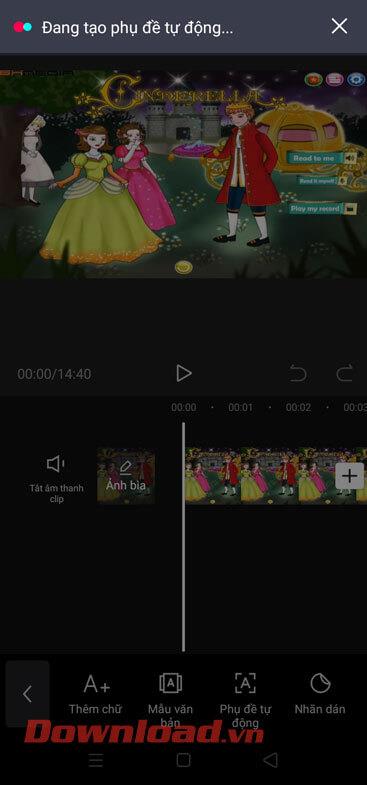
Krok 7: Po úspešnom vložení titulkov kliknite na ikonu tlačidla Prehrať a pozrite si video.
Krok 8: Kliknutím na ikonu šípky v pravom hornom rohu obrazovky uložíte video s titulkami.
Krok 9: Nastavte rozlíšenie, pomer strán a potom klepnite na tlačidlo Exportovať .


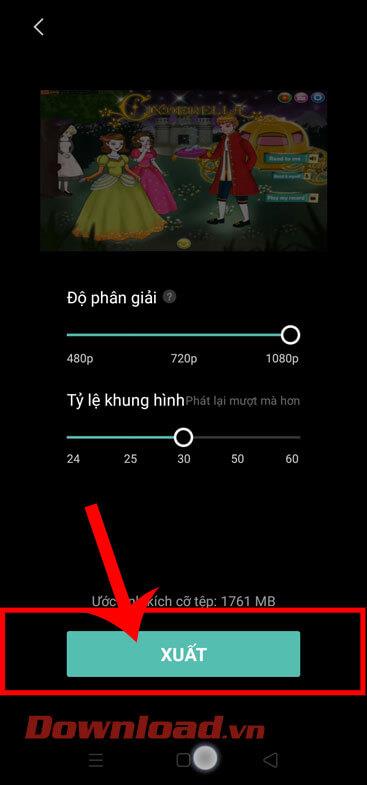
Dúfajme, že príručka EU.LuckyTemplates na vytváranie titulkov pre videá na Capcut vám pomôže získať skutočne pútavé a zaujímavé video.
Prajem vám úspech!
Kreslenie anime: Ako kresliť jednoduché anime postavy. Tento návod vám ukáže, ako jednoducho a efektívne kresliť anime postavy, aj ako začiatočník.
Naučte sa, ako jednoducho zrkadliť, otáčať a prevracať text vo Worde 2016 a 365 dokumentoch. V tomto článku nájdete podrobný návod so všetkými potrebnými krokmi.
Ako pripnúť komentáre na TikTok, TikTok umožňuje používateľom jednoducho pripnúť komentáre. Tu je návod, ako pripnúť komentáre k videám TikTok.
Návod na odosielanie ikon, ktoré vydávajú zvuk na Facebook Messenger. Objavte, ako používať zvukové ikony na Messenger a obohatte svoje správy.
Zistite, či je Google Takeout dobrou možnosťou na zálohovanie údajov. Prečítajte si o výhodách a nevýhodách tejto služby.
Návod na spojenie 2 paralelne bežiacich videí na CapCut. Zistite, ako jednoducho skombinovať videá pomocou najnovšej aplikácie CapCut.
Ako používať Imerzívne zobrazenie v Zoom. Zistite, ako vytvoriť pohlcujúce video schôdze s Imerzívnym zobrazením v Zoom, ktoré zlepšuje interakciu a zapojenie účastníkov.
Zjistite, jak zobrazit hlavičku a patu pouze na první stránce ve Wordu 365, 2016 a 2019, a také v Google Dokumentech.
Ako napísať dlhý status s farebným pozadím na Facebooku? WebTech360 predstaví podrobné kroky na publikovanie dlhého statusu s farebným pozadím na Facebooku.
Najjednoduchší spôsob, ako nakresliť anime oči, tento článok vám ukáže, ako usporiadať očné výrazy pre realistické anime postavy.








